なぜ私のiPhoneはすぐにバッテリーが切れるのか?完全解決ガイド
多くの人がiPhoneに大きく依存しています。彼らはそれらをエンターテインメントに使用し、またナビゲーション、作業メールのチェック、または1日を通して重要な電話をかけるなどの必需品にも使用します。しかし、あなたのiPhoneがそれが想定されるよりもはるかに速く死んでいるように見える場合、あなたは何ができますか?これが起こっている可能性のあるあらゆる種類の理由がありますが、問題を解決するためにできることも同様に多くのことです。
iOSの更新に誤りがあると、iPhoneが迅速に死ぬ可能性があります
携帯電話のiOSアップデートを頻繁に確認して、効率的に実行し続ける必要があります。そうは言っても、iOSの更新に不具合すると、携帯電話のバッテリーが本来よりも速く排出される場合があります。通常の使用でiPhoneから約10〜11時間を取得する必要があります。それよりもはるかに少ない場合、最後のiOSアップデートが犯人かもしれません。
問題があることが証明されたiOSアップデートロールアウトがある場合、Appleは通常、専用のパッチ修正を使用してフォローアップアップデートを展開します。それが何が起こっているのかを知るために、オンラインで見回し、さまざまな掲示板をチェックして、他の人があなたと同様の問題を抱えているかどうかを確認してください。また、Apple Webサイトに直接アクセスして、これらのパッチのいずれかが利用可能になったかどうかを確認することもできます。もしそうなら、それをインストールして、それが問題を修正するかどうかを確認します。
あなたのアプリの1つがバッテリーの排水を引き起こすかもしれません
また、アプリの1つがiPhoneのバッテリーを通常よりも速く排水させる可能性があります。これが起こらないようにするために、最初にすべきことは、すべてのアプリを更新することです。アプリのいずれかが新しいバージョンの準備ができたときに通知が表示されるはずです。
あなたが見るところ App Store 携帯電話のアイコンでは、青い円に番号が表示されます。これは、アプリを待っている更新の数です。をクリックします App Store アイコン、次に進みます 更新 画面の右下に。更新が必要なものはリストの一番上にあります。タップできます すべてを更新します 画面の右上隅に。
iPhoneがアプリの更新の準備が整っているという通知を取得していない可能性があります。あなたはまだ彼らをチェックすることができます App Store、クリックします 更新。
特定のアプリを使用している場合、最新バージョンで更新されていても、iPhoneが非常に迅速に排出される可能性があります。それが起こっている場合は、時間をかけて、そのアプリが本当に必要かどうかを検討してください。そうでない場合は、それを取り除くことを考えてください。
ソフトな再起動を行うと、バッテリードレーションの問題が修正される場合があります
いくつかのランダムなソフトウェアの不具合は、携帯電話をすぐに死に至らしめている可能性があります。ソフトリセットがソリューションになる可能性があります。 iPhone 8または以前のモデルを所有している場合は、次の手順に従ってください。
- 押し続けます トップ または 側 ボタン。
- 数秒後、あなたはaを見るでしょう スライドして電源を切る スライダーが画面に表示されます。
- スライダーをドラッグして、電話が再起動するときに数秒待ちます。
- を押します 側 または トップ もう一度ボタン。電話は機能的でなければならず、できれば問題が修正されることを願っています。
iPhone Xまたは後のモデルを所有している場合は、次の手順に従ってください。
- 押してから押し続けます 側 ボタンとそのいずれかのいずれか 音量 ボタン。
- a スライドして電源を切る スライダーが表示されます。それを右にスライドさせます。
- 約30秒待ってから、押します 側 電話をオンに戻すボタン。バッテリーの問題が解決されたかどうかを確認してください。

また、iPhoneを強制的に再起動することもできます
iPhoneを強制的に再起動することは、ソフト再起動が機能しなかった場合に行く方法かもしれません。 iPhone 7以前の場合は、次の手順に従ってください。
- 押し続けます ボリュームダウン ボタン。
- を押します 睡眠/覚醒 あなたがそうしている間にボタン。
- Appleロゴが画面に表示されるのを見るまで待ってから、両方のボタンをリリースします。
iPhone 8以降がある場合は、これらの手順に従うことができます。
- を押します ボリュームアップ ボタン、そしてそれをリリースします。
- を押します ボリュームダウン ボタン。それをリリースします。
- 押し続けます 側 ボタン。 Appleロゴが表示されたら、それをリリースし、電話が起動するまで数秒待ちます。

ハードでもソフトなiPhoneの再起動もデータを失うことはないため、これらの手順を実行する前にバックアップを実行する必要はありません。
すべてのiPhoneの設定をリセットします
この点に到達していて、これまで何も機能していない場合は、デバイスのすべての設定をリセットしてみてください。
- ホーム画面から、タップします 設定。
- 選択します 一般的な。
- 下にスクロールして、表示されている場所にタップします リセット。
- 言うオプションが表示されます すべての設定をリセットします。タップします。
- パスコードを入力します。
これを行うと、カスタマイズされたすべての設定が消去されます。携帯電話の元の値と構成が復元されます。 iPhoneが再び稼働したら、希望する設定を設定できます。これにより、バッテリードレインの問題が修正される可能性が非常に高いです。
More reading: [完全ガイド] Apple IDパスワードなしでiPhoneを工場出荷時設定にリセットする方法
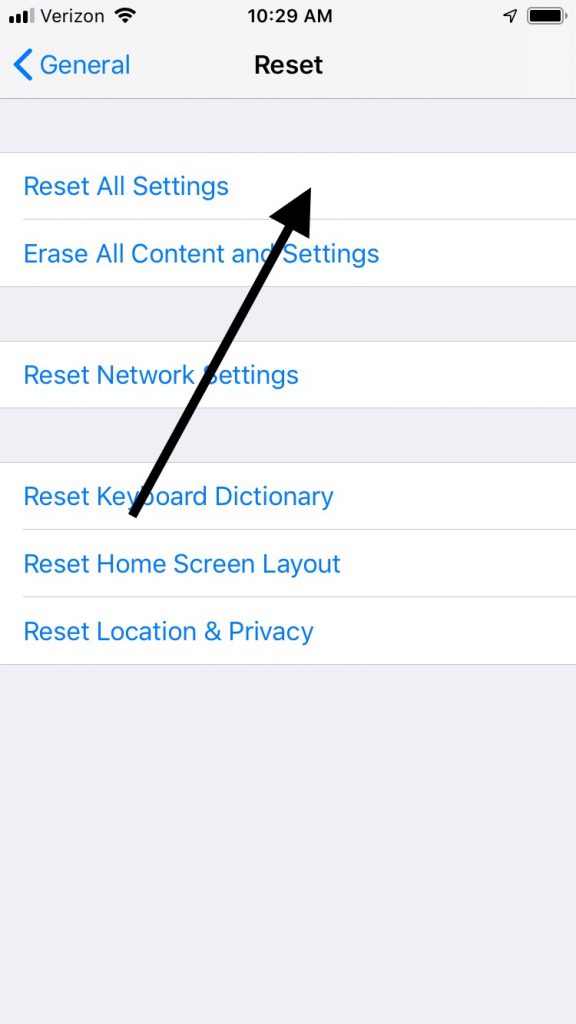
iPhoneを消去し、工場出荷時のデフォルトを復元してみてください
私たちがこれまでに提案したことのどれもうまくいかないなら、今度はもっと劇的な何かを試す時です。携帯電話を完全に消去して、工場出荷時のデフォルト設定を復元できます。この動きをする前に、iPhoneをバックアップする必要があります。これがそれを行う方法です。
- iPhoneがWi-Fiに接続されていることを確認してください。
- 打ち上げ 設定 あなたから 家 画面をタップします Apple ID 上部のバナー。
- 打つ iCloud、下にスクロールしてヒットします iCloudバックアップ。
- スイッチを切り替えて押します 今すぐバックアップします。数分で、すべての携帯電話のデータのバックアップを完了する必要があります。
これで先に進み、iPhoneをきれいに拭くことができます。
- に行きます 家 画面とタップ 設定。
- タップします 一般的な、次に画面の下部に移動してヒットします リセット。
- タップします すべての設定とコンテンツを消去します。
- タップします 今すぐ消去します プロンプトが表示されたら、パスコードを入力します。
- あなたを入力してください Apple ID パスワード。これにより、ロックをアクティブにし、iPhoneの検索からデバイスを削除します。
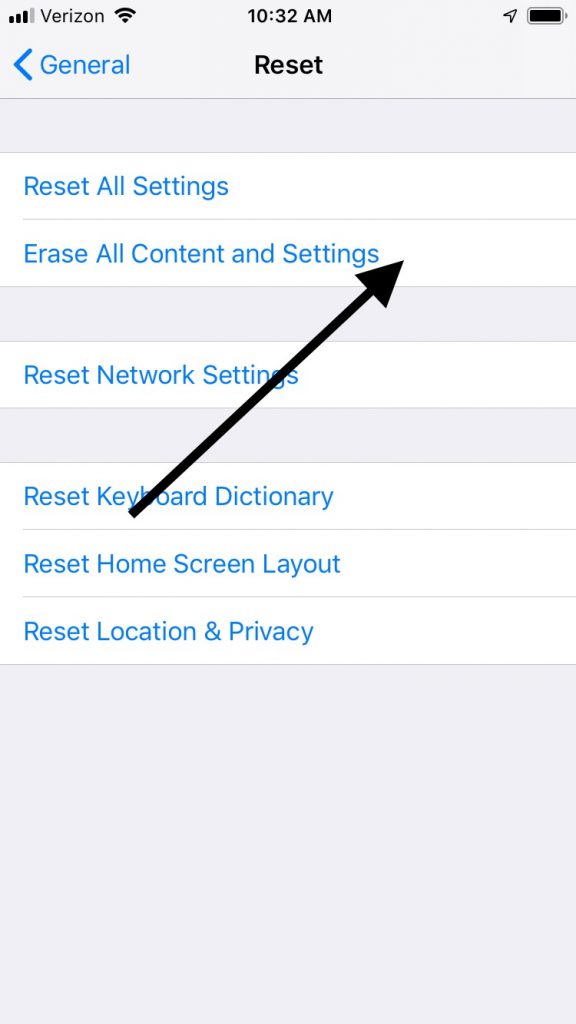
このプロセスが完了したら、新しいデバイスとしてセットアップするか、iCloudからバックアップバージョンを復元したり、代わりに使用した場合はiTunesを復元できます。バッテリーがまだ速く排出されているかどうかを確認してください。
Appleサポートに連絡してください
私たちが提案したすべてを試したことがあり、iPhoneのバッテリーがまだ通常よりも速く排出されている場合、最後にできることは、天才バーのあるApple Storeに電話を持って行くことです。天才はそれを見て、何が起こっているのかを理解しようとすることができます。
内部グリッチまたはハードウェアの問題は、おそらくバッテリーの排水を引き起こしています。
もしそうなら、天才はあなたのためにそれを修正することができ、あなたの電話がまだ保証下にある場合、あなたは何もかかりません。そうでない場合は、ポケットからの損害の代金を支払う必要がある可能性があります。





